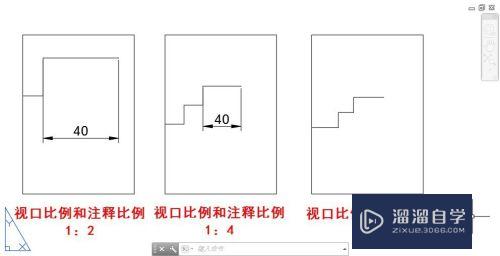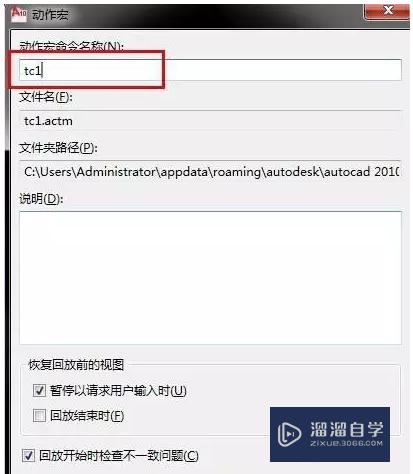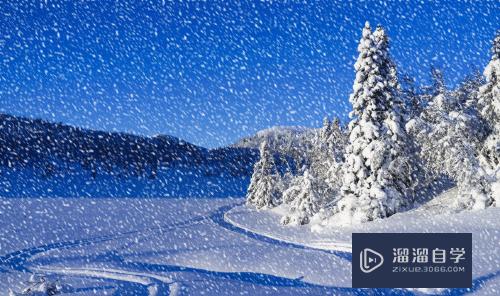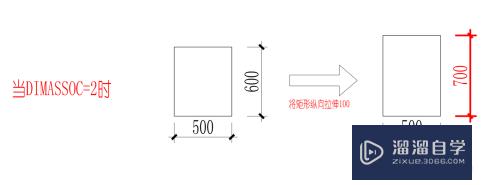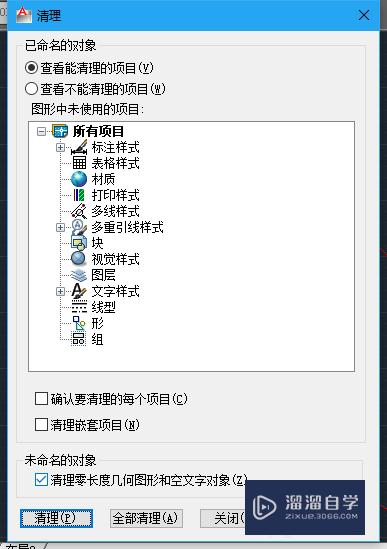服装CAD怎么使用图形分解工具(服装cad怎么使用图形分解工具)优质
在使用软件来设计服装时。可以使用服装CAD软件来绘制衣服图形。有时需要使用图形分解工具。那么服装CAD怎么使用图形分解工具呢?其实方法很简单。小渲这就操作给大家看看。
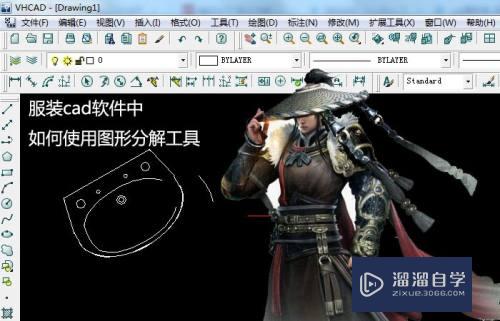
工具/软件
硬件型号:戴尔DELL灵越14Pro
系统版本:Windows7
所需软件:服装CAD
方法/步骤
第1步
打开服装cad软件。新建cad文件。并选择菜单【绘图】下的【图形库】。如下图所示。
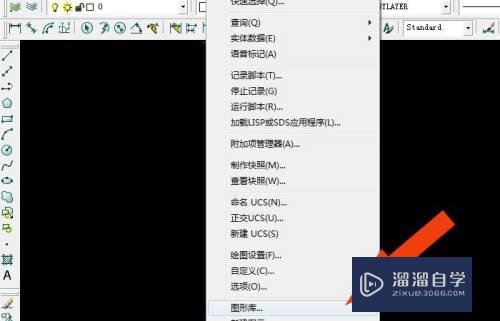
第2步
接着。在图形库的窗口中。鼠标左键选取家居图形。如下图所示。
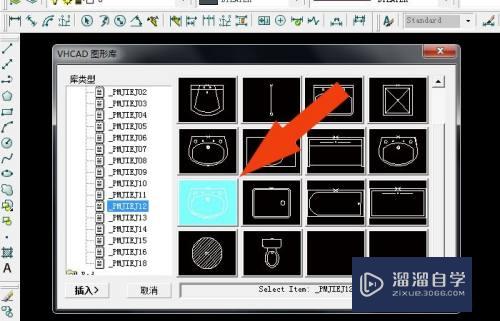
第3步
然后。在命令行中。设置图形复制的位置。如下图所示。
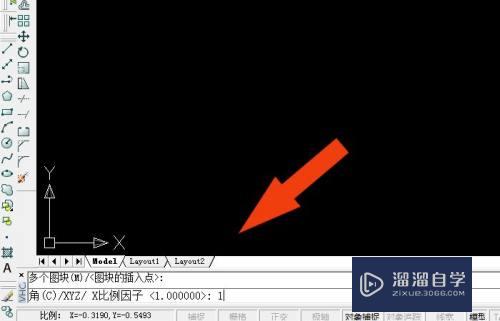
第4步
接着。在画布中。绘制出家居图形出来。如下图所示。
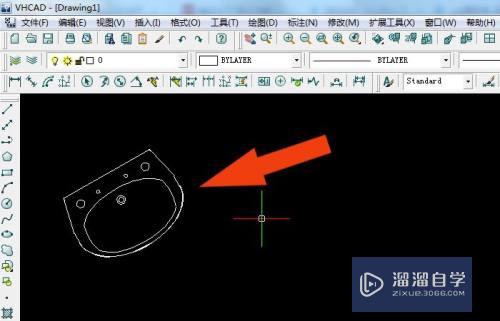
第5步
然后。鼠标左键单击菜单【修改】下的【分解】工具。如下图所示。

第6步
接着。在画布窗口中。选择家居图形。如下图所示。
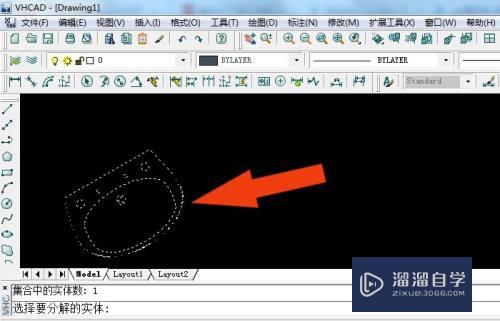
第7步
最后。在画布上。可以看到图形分解为线段了。可以把线段摆放出来。如下图所示。通过这样的操作。在服装cad软件中就会使用图形分解工具了。
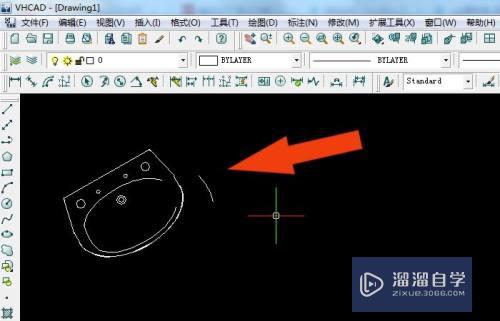
以上关于“服装CAD怎么使用图形分解工具(服装cad怎么使用图形分解工具)”的内容小渲今天就介绍到这里。希望这篇文章能够帮助到小伙伴们解决问题。如果觉得教程不详细的话。可以在本站搜索相关的教程学习哦!
更多精选教程文章推荐
以上是由资深渲染大师 小渲 整理编辑的,如果觉得对你有帮助,可以收藏或分享给身边的人
本文标题:服装CAD怎么使用图形分解工具(服装cad怎么使用图形分解工具)
本文地址:http://www.hszkedu.com/61468.html ,转载请注明来源:云渲染教程网
友情提示:本站内容均为网友发布,并不代表本站立场,如果本站的信息无意侵犯了您的版权,请联系我们及时处理,分享目的仅供大家学习与参考,不代表云渲染农场的立场!
本文地址:http://www.hszkedu.com/61468.html ,转载请注明来源:云渲染教程网
友情提示:本站内容均为网友发布,并不代表本站立场,如果本站的信息无意侵犯了您的版权,请联系我们及时处理,分享目的仅供大家学习与参考,不代表云渲染农场的立场!